win10没有系统还原选项怎么办 win10没有系统还原选项怎么解决
更新时间:2023-07-17 18:20:04作者:jzjob
系统还原是Windows操作系统中一个非常有用的功能,它可以帮助我们在遇到问题时将系统恢复到之前的某个时间点,以解决一些不稳定或出错的情况。然而,有时我们可能无法在Windows 10中找到系统还原选项。这可能会让我们感到无助,不知道该如何应对系统问题。接下来,小编就告诉大家没有系统还原选项应该怎么解决。
解决方法:
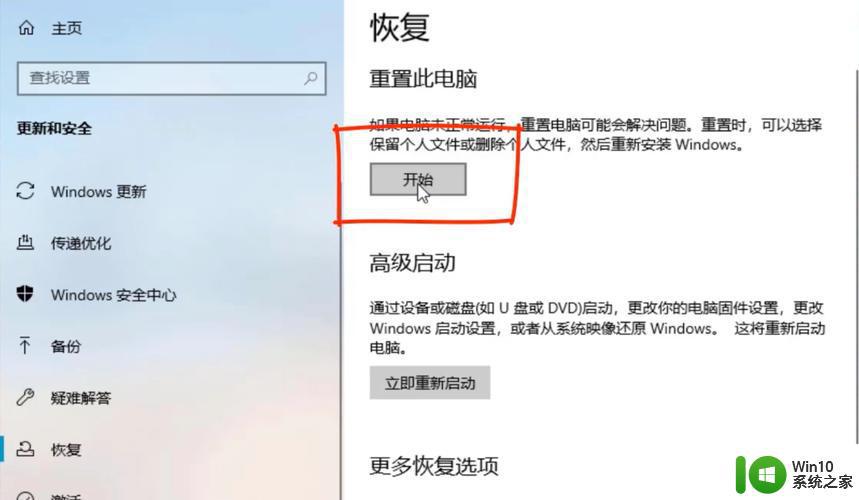
1、首先我们打开开始菜单,然后选择运行选项;
2、在打开的运行选项窗口中,我们输入gpedit.msc命令来打开组策略编辑器;
3、在打开的组策略编辑器中,我们依次展开:计算机配置、管理模板、系统、系统还原这个选项;
4、着我们在右边窗口找到一个关闭系统还原的选项,双击打开;
5、我们可以看到关闭系统还原的选项是勾着的,我们勾选未配置选项。然后单击确定按钮,关闭组策略编辑器窗口。重新打开系统属性窗口看看,这时候系统还原这个选项卡就回来了。
以上就是win10没有系统还原选项怎么办的全部内容,如果有遇到这种情况,那么你就可以根据小编的操作来进行解决,非常的简单快速,一步到位。
win10没有系统还原选项怎么办 win10没有系统还原选项怎么解决相关教程
- win10自动修复高级选项没有系统还原怎么修复 win10自动修复高级选项没有系统还原如何解决
- win10没有注销选项怎么解决 w10系统没有注销怎么解决
- win10系统文件夹另存为没有桌面选项的解决方法 win10文件夹另存为没有桌面选项怎么办
- win10保存没有桌面选项 win10另存为没有出现桌面选项怎么解决
- win10系统没有弹出u盘选项的解决方法 win10系统插入U盘没有弹出选项
- win10没有兼容性选项的解决教程 win10为什么没有兼容性选项
- win10注册表没有new win10系统右键菜单没有新建选项解决方法
- win10右键菜单没有压缩文件选项如何解决 win10右键菜单没有压缩文件选项是什么原因
- Win10右键菜单项中没有“图片查看器”选项的解决方法 Win10右键菜单项中没有“图片查看器”选项怎么办
- win10找不到恢复怎么办 win10系统没有恢复选项怎么办
- winwin10系统更改账户设置没有改用microsoft账户登录选项如何解决 Win10系统更改账户设置后没有选择Microsoft账户登录的解决方法
- win10没有关机选项了只有更新并关机怎么办 Win10更新并关机没有关机选项怎么解决
- 蜘蛛侠:暗影之网win10无法运行解决方法 蜘蛛侠暗影之网win10闪退解决方法
- win10玩只狼:影逝二度游戏卡顿什么原因 win10玩只狼:影逝二度游戏卡顿的处理方法 win10只狼影逝二度游戏卡顿解决方法
- 《极品飞车13:变速》win10无法启动解决方法 极品飞车13变速win10闪退解决方法
- win10桌面图标设置没有权限访问如何处理 Win10桌面图标权限访问被拒绝怎么办
win10系统教程推荐
- 1 蜘蛛侠:暗影之网win10无法运行解决方法 蜘蛛侠暗影之网win10闪退解决方法
- 2 win10桌面图标设置没有权限访问如何处理 Win10桌面图标权限访问被拒绝怎么办
- 3 win10关闭个人信息收集的最佳方法 如何在win10中关闭个人信息收集
- 4 英雄联盟win10无法初始化图像设备怎么办 英雄联盟win10启动黑屏怎么解决
- 5 win10需要来自system权限才能删除解决方法 Win10删除文件需要管理员权限解决方法
- 6 win10电脑查看激活密码的快捷方法 win10电脑激活密码查看方法
- 7 win10平板模式怎么切换电脑模式快捷键 win10平板模式如何切换至电脑模式
- 8 win10 usb无法识别鼠标无法操作如何修复 Win10 USB接口无法识别鼠标怎么办
- 9 笔记本电脑win10更新后开机黑屏很久才有画面如何修复 win10更新后笔记本电脑开机黑屏怎么办
- 10 电脑w10设备管理器里没有蓝牙怎么办 电脑w10蓝牙设备管理器找不到
win10系统推荐
- 1 番茄家园ghost win10 32位官方最新版下载v2023.12
- 2 萝卜家园ghost win10 32位安装稳定版下载v2023.12
- 3 电脑公司ghost win10 64位专业免激活版v2023.12
- 4 番茄家园ghost win10 32位旗舰破解版v2023.12
- 5 索尼笔记本ghost win10 64位原版正式版v2023.12
- 6 系统之家ghost win10 64位u盘家庭版v2023.12
- 7 电脑公司ghost win10 64位官方破解版v2023.12
- 8 系统之家windows10 64位原版安装版v2023.12
- 9 深度技术ghost win10 64位极速稳定版v2023.12
- 10 雨林木风ghost win10 64位专业旗舰版v2023.12